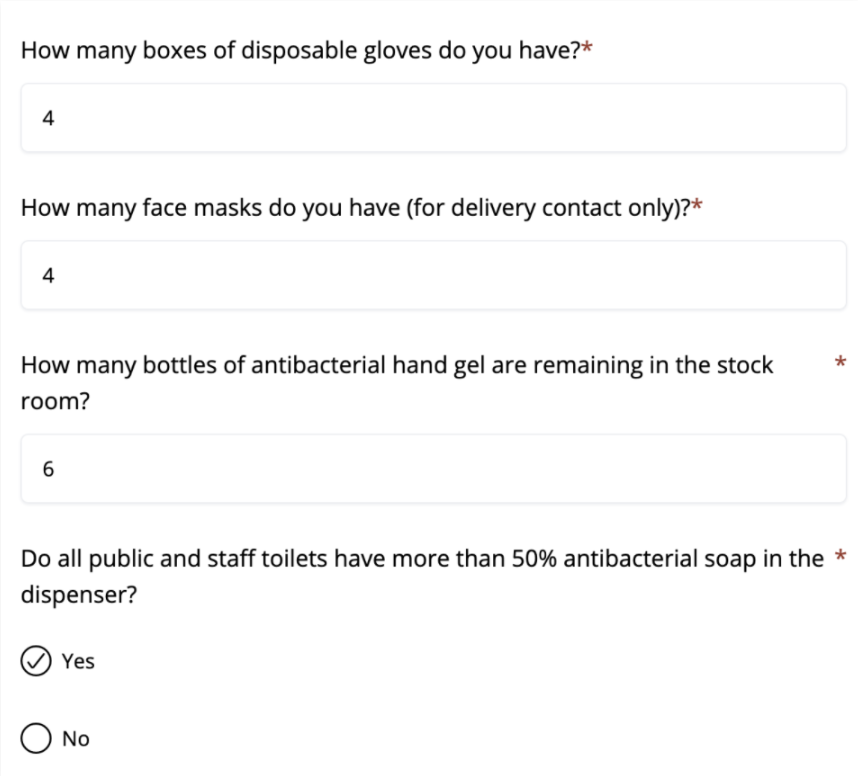Employee Hub - Slutför uppgifter
Den här artikeln är avsedd att hjälpa mottagare av uppgifter (t.ex. butiker) att förstå vad som krävs av dem i en uppgift.
För mer information om att visa slutförandegrad och aktivitet på uppgifter som har skickats till butiker och grupper som du övervakar, se Granskning av uppgiftsförlopp.
Visa uppgifter
Öppna en uppgift
Genom att klicka på en uppgift från översikten öppnas den och visar ytterligare detaljer.
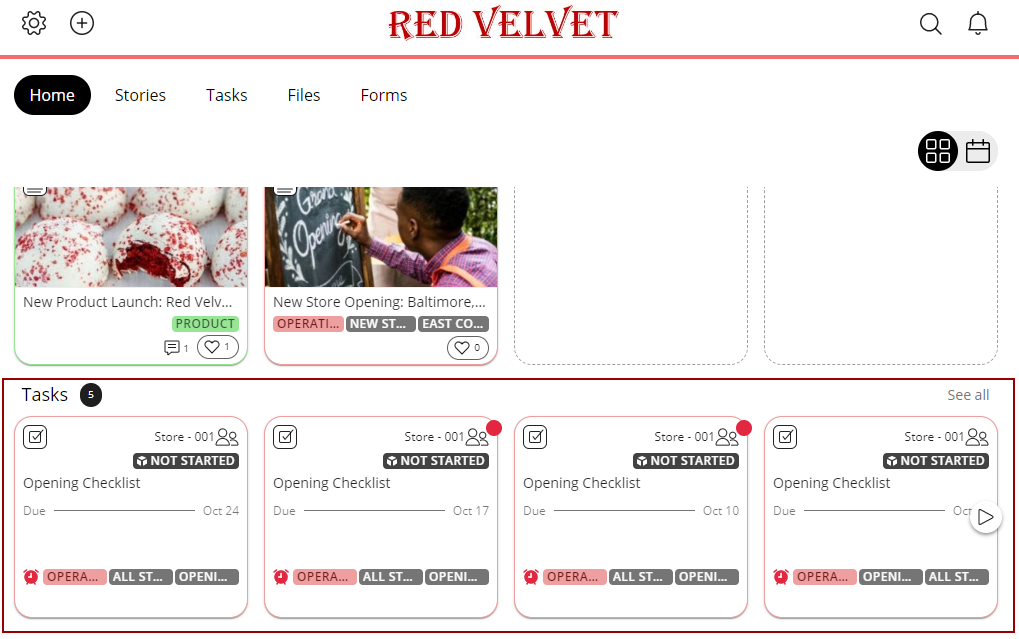
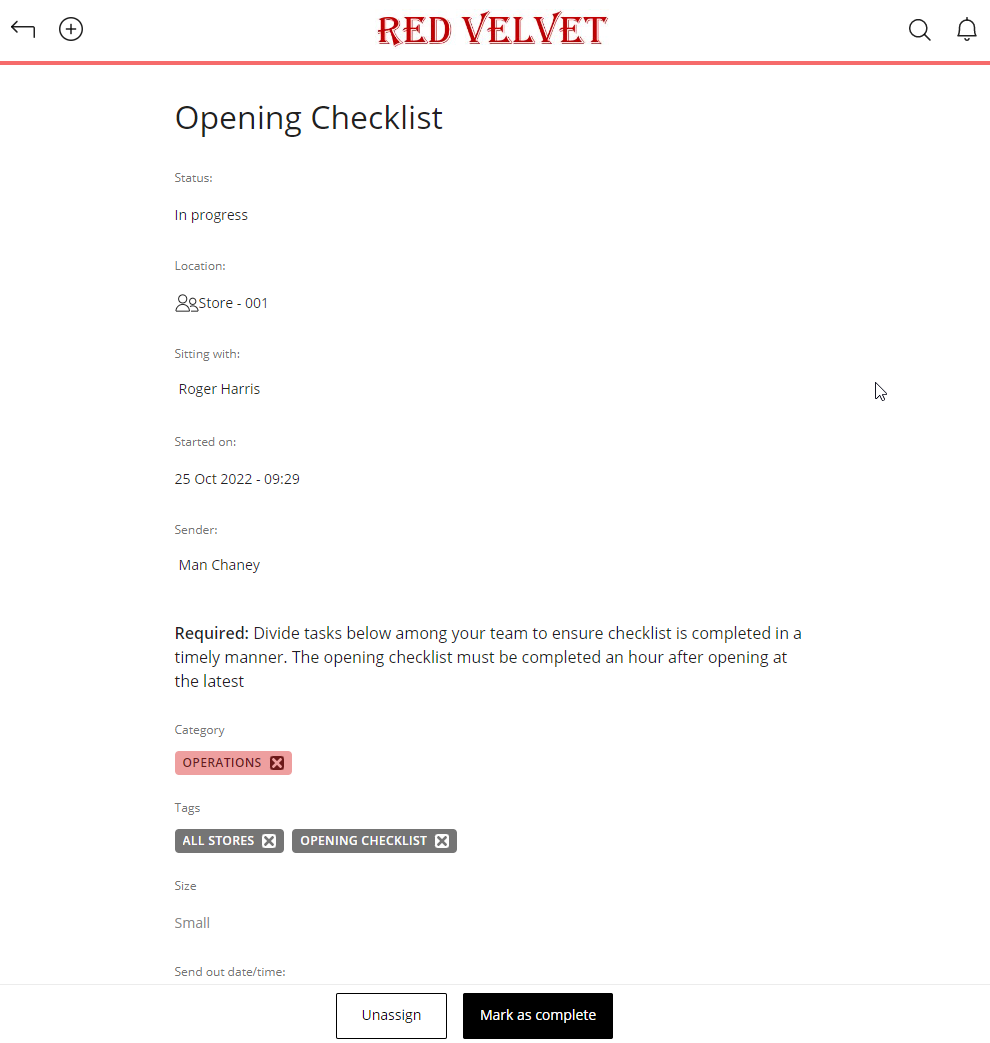
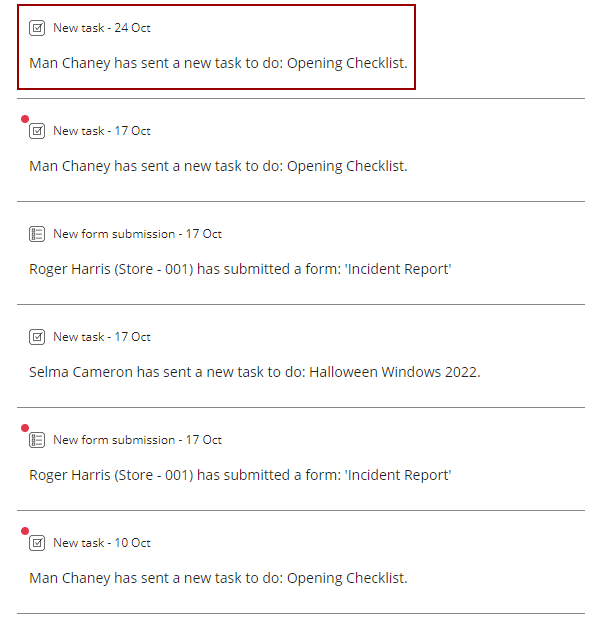 | 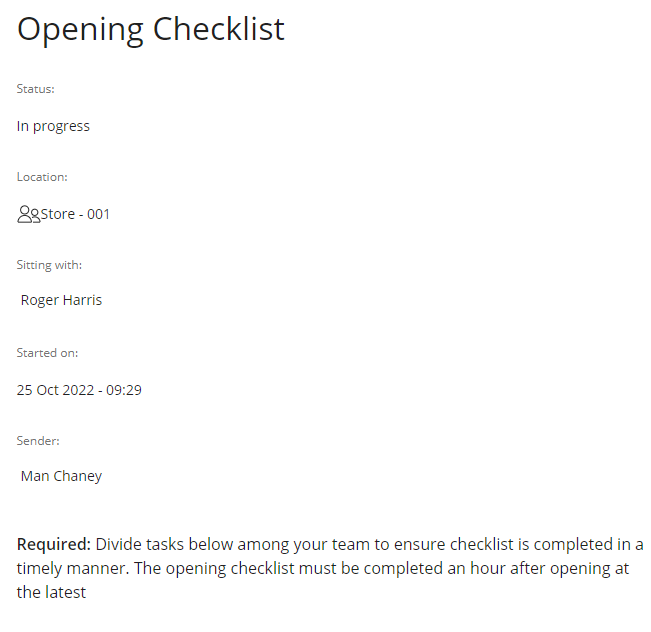 |
Uppgiftsstatus
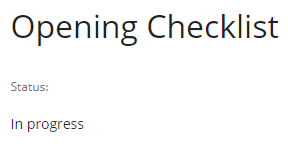
Din uppgiftsstatus kan ses längst upp.
- Uppgiftsstatus
- Nuvarande tilldelade/godkännare
- Startad den
Bilagor
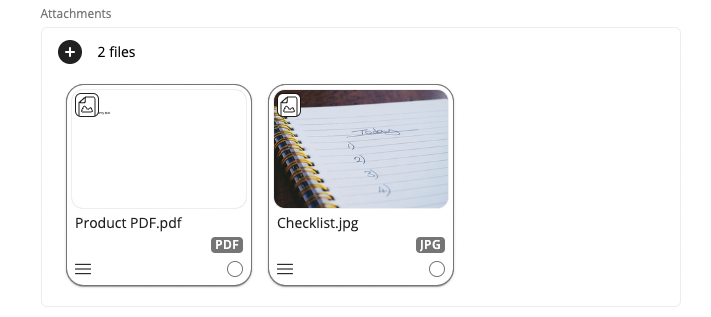
Under beskrivningen ser du eventuella bifogade filer. Klicka på filen för att se en större förhandsgranskning eller ladda ner filen. Till exempel kan du öppna flersidiga PDF-filer som riktlinjer för visuell marknadsföring och bläddra igenom dem direkt inom uppgiften utan att behöva ladda ner.
Godkännarlista
På vissa uppgifter, som kräver att filer laddas upp och granskas, listas personen som kommer att granska dina uppladdningar i avsnittet Godkännare under Bilagor.
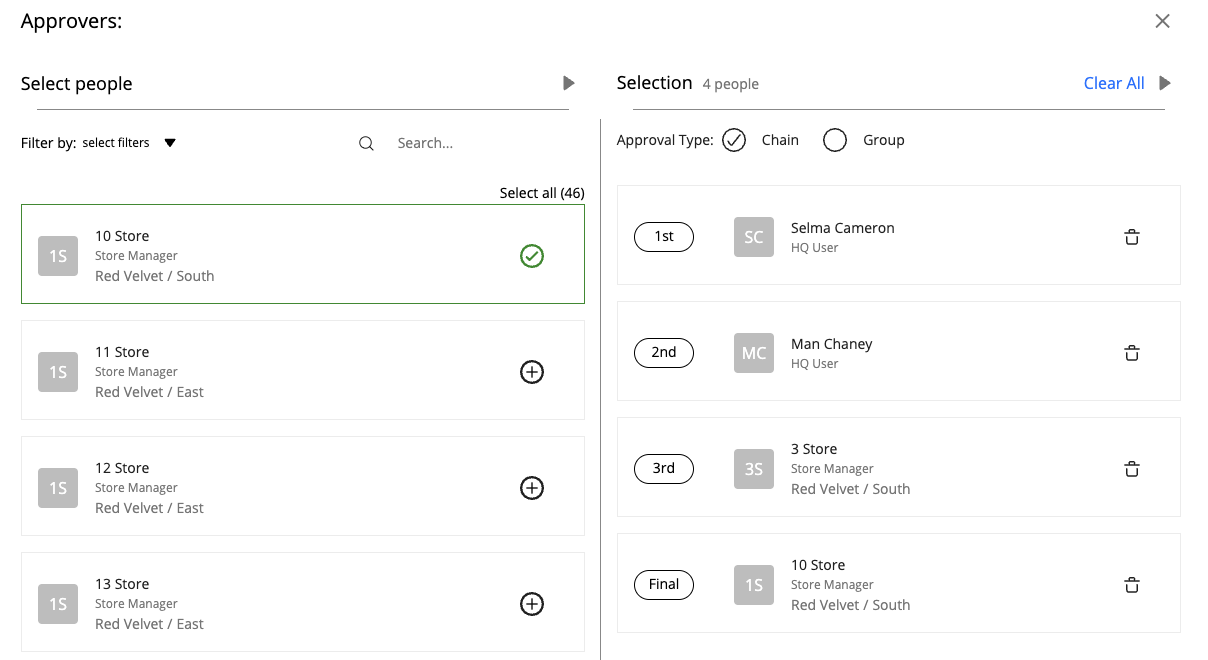
Starta uppgifterna
Verktygsfältet för åtgärder (Starta uppgift, Slutför uppgift, etc.) förblir längst ner på sidan när du rullar upp/ner.
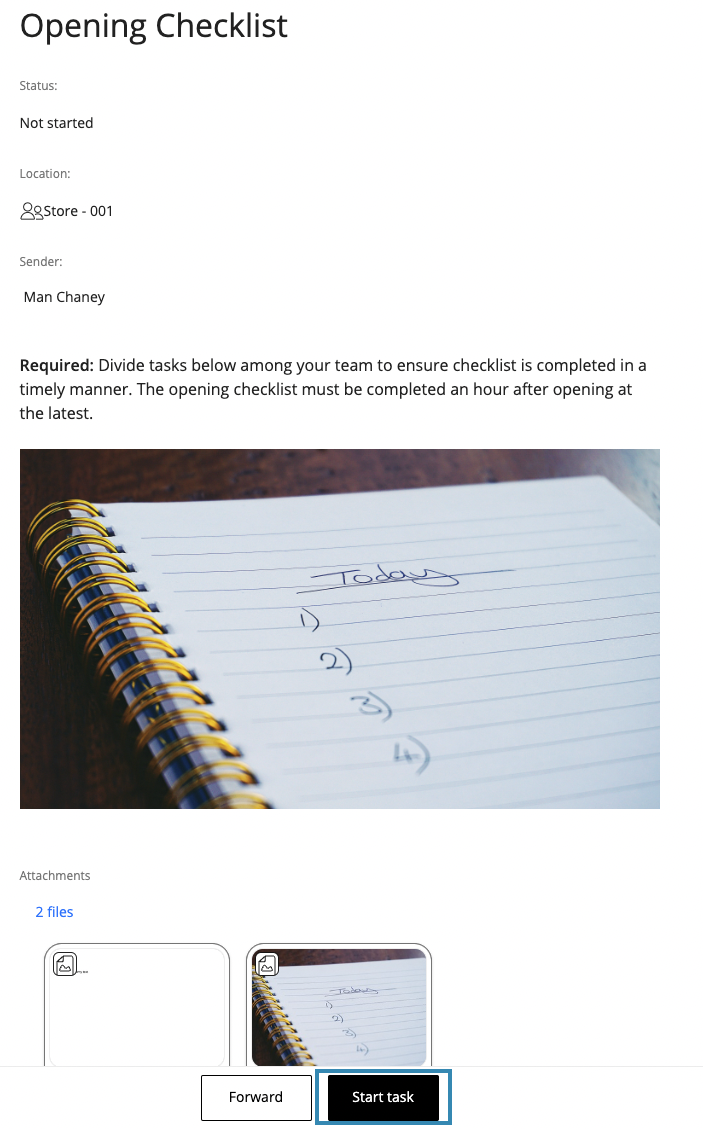
När du är redo att påbörja uppgiften, klicka på knappen Starta uppgift:
Detta kommer att uppdatera uppgiftens status till Pågående. Alla användare som övervakar aktiviteten i din butik/grupp (din distriktschef eller varumärkets huvudkontor) kommer att kunna se att du har påbörjat denna uppgift.
Slutför uppgifter
Verktygsfältet för åtgärder (Starta uppgift, Slutför uppgift, etc.) förblir längst ner på sidan när du rullar upp/ner:
Uppgifter som inte kräver uppladdningar
När du har slutfört uppgiften, klicka på knappen Markera som slutförd för att slutföra uppgiften.
Uppgifter som kräver uppladdningar
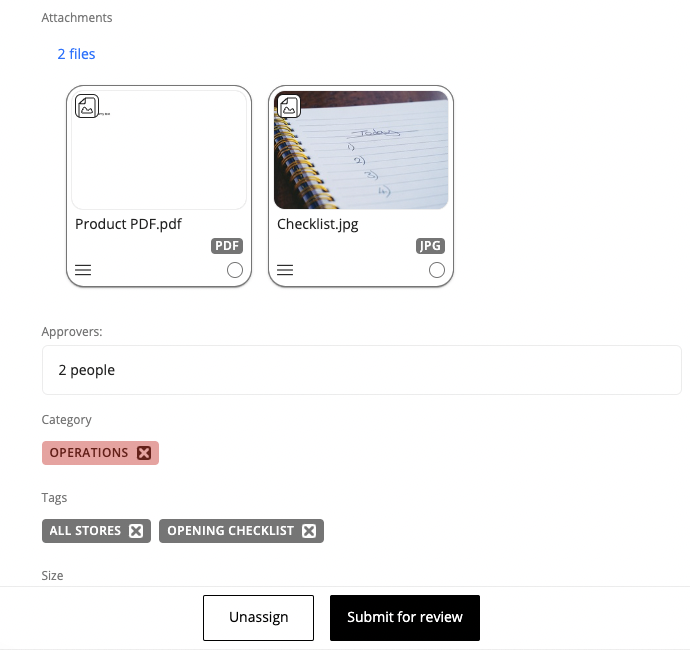
Du kommer att märka att knappen Skicka för granskning är utgråad. Du kommer inte att kunna slutföra uppgiften förrän du har laddat upp de begärda filerna som specificerades i uppgiften. Det kan vara en Excel-rapport eller foton tagna av din butik (för en ny fönster- eller golvinstallation etc.)
För mer information, läs artikeln: Uppladdning av filer för granskning.
När du har laddat upp de krävda filerna kommer knappen inte längre vara utgråad och du kommer att kunna klicka på knappen "Skicka för granskning".
Uppgifter med frågor
Uppgifter är också en möjlighet för dina kollegor att samla in din feedback eller samla viktig information. Det kan finnas vissa frågor eller annan information som efterfrågas av dig inom en uppgift.
Se till att du har besvarat alla obligatoriska frågor (markerade med *) innan du kan slutföra dessa uppgifter.